Comment faire des histoires WhatsApp, mise à jour du statut WhatsApp 2022
WhatsApp déploie de temps en temps des mises à jour opportunes, mais la mise à jour récente se démarque du lot.
WhatsApp, propriété de Facebook, a copié la fonctionnalité Snapchat et Instagram Stories qui a converti la fonction d’état de WhatsApp en Stories qui disparaissent automatiquement après 24 heures.
Dans cet article, nous vous informerons comment vous pouvez utiliser WhatsApp Stories et ajoutez des photos, des vidéos ou des GIF à la fonction d’état de WhatsApp sur iPhone et Android. Vous apprendrez également comment afficher et répondre à une mise à jour de statut et comment voir qui a consulté votre mise à jour de statut ici.
Plongeons dedans!
Contenu
- 1 Comment définir la mise à jour du statut de WhatsApp en tant que photo, vidéo ou GIF ?
- 2 Comment publier plusieurs mises à jour WhatsApp ?
- 3 Comment afficher les autres histoires WhatsApp ?
- 4 Répondre à la mise à jour du statut WhatsApp
- 5 Comment savoir qui a vu votre mise à jour de statut WhatsApp ?
- 6 Mot de la fin
Comment définir la mise à jour du statut de WhatsApp en tant que photo, vidéo ou GIF ?
1. Ouvrez WhatsApp et sélectionnez le Statut écran.
Sur Android, vous le trouverez en haut et les utilisateurs d’iOS peuvent le voir en bas à gauche.

2. Ensuite, appuyez sur Mon Statut.
3. Sur l’écran suivant, vous verrez la caméra ouverte et les médias de la galerie. Vous pouvez cliquer sur un cliché à l’aide du bouton Appareil photo ou enregistrer une vidéo en le maintenant enfoncé. Si vous le souhaitez, vous pouvez également sélectionner photo/vidéo/GIF dans la galerie ou la pellicule.
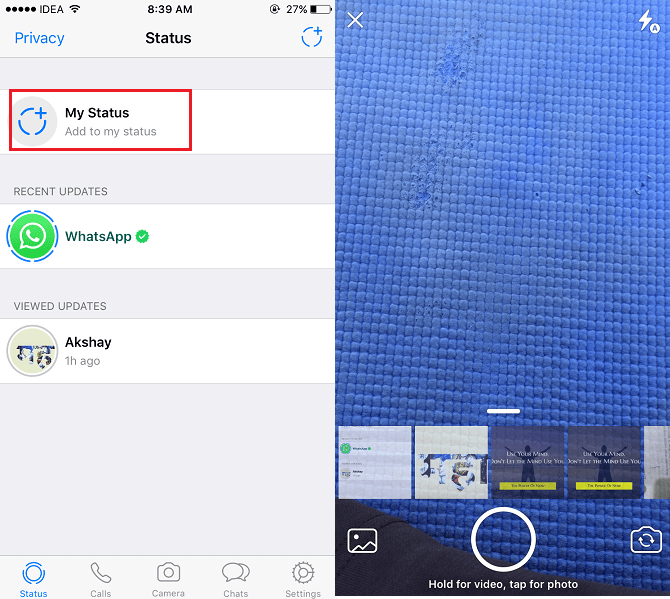
4. Après avoir sélectionné le fichier multimédia souhaité, vous pouvez ajouter des emojis, du texte ou même dessiner quelque chose sur la photo ou la vidéo. Ajoutez une légende si vous le souhaitez.
5. Après avoir effectué toute la personnalisation, publiez simplement la mise à jour du statut en appuyant sur le flèche .
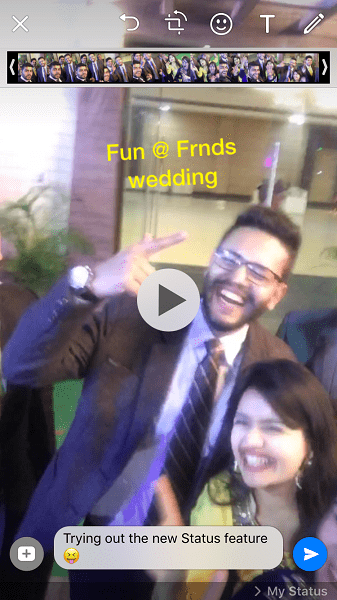
Pour la première fois, une fenêtre contextuelle apparaîtra. Appuyez sur Envoyer.
C’est tout!
Comment publier plusieurs mises à jour WhatsApp ?
Vous pouvez publier plusieurs mises à jour de votre statut WhatsApp si nécessaire.
Pour pouvoir faire ça, les utilisateurs iOS besoin d’appuyer sur l’icône d’ajout circulaire en haut à droite sous le Statut languette.
Pour le application Android, il sera disponible dans le coin inférieur droit sous le Statut onglet comme indiqué dans l’image ci-dessous.
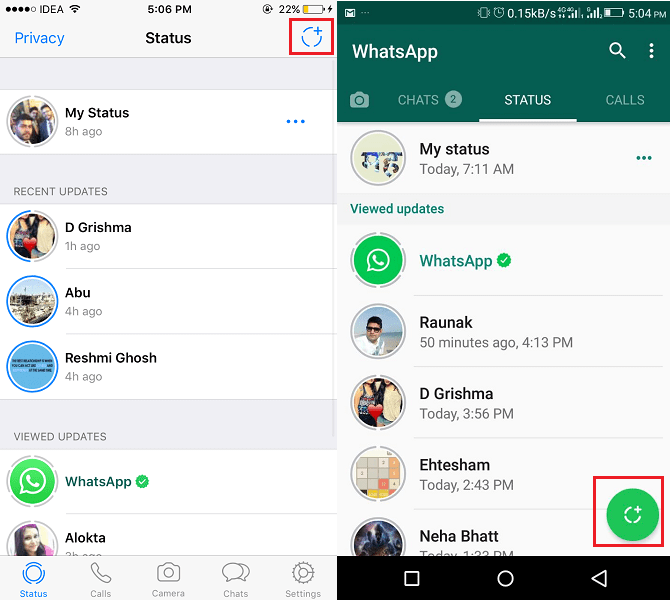
Le reste de l’exercice reste le même.
La photo/vidéo/GIF sera automatiquement supprimée après 24 heures.
Comment afficher les autres histoires WhatsApp ?
Les utilisateurs qui ont mis à jour leur statut apparaîtront sous le même onglet nommé Statut.
Vous pouvez facilement afficher les mises à jour de statut de n’importe quel contact en appuyant sur leur mise à jour.
Le nombre de médias dans la mise à jour d’un utilisateur peut être déterminé par la ligne de tabulation brisée en haut. Alors, assurez-vous de voir tous les fichiers dans la mise à jour du statut de votre ami. Vous pouvez passer au fichier multimédia suivant en appuyant sur l’écran lors de la visualisation d’une mise à jour.
Une fois que vous avez affiché la mise à jour WhatsApp de quelqu’un, elle sera déplacée vers Mises à jour consultées section. Les mises à jour que vous n’avez pas vues apparaîtront sous Mise à jour récente.
Répondre à la mise à jour du statut WhatsApp
Il y a une petite option sympa Répondre affiché en bas lors de la visualisation d’une certaine mise à jour. Appuyez dessus si vous souhaitez commenter la mise à jour WhatsApp de quelqu’un.

Votre réponse à la mise à jour WhatsApp de quelqu’un sera envoyée au chat personnel WhatsApp avec cette mise à jour particulière cité.
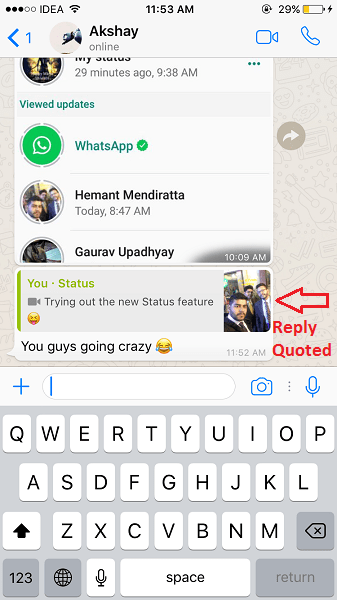
Comment savoir qui a vu votre mise à jour de statut WhatsApp ?
Vous pouvez voir qui a vu votre histoire WhatsApp.
Pour les voir, ouvrez votre mise à jour de statut en appuyant sur Mon Statut sous le Statut languette.
Maintenant, appuyez sur le icône des yeux au fond. Tous les amis qui ont vu votre statut avec l’horodatage seront affichés. De même, vous pouvez passer à d’autres mises à jour de statut et savoir qui les a consultées.
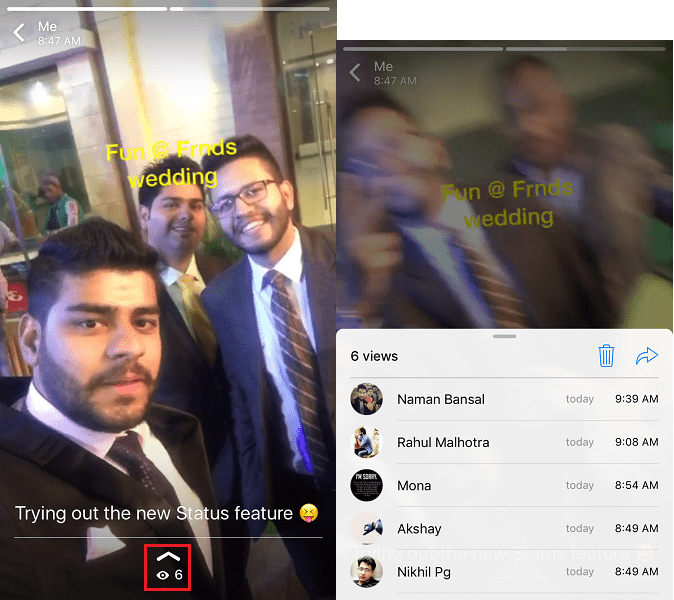
Je pense que je vais terminer l’article ici. Toutes ces informations devraient être suffisantes pour vous permettre de démarrer avec la fonctionnalité WhatsApp Stories.
Recommandée: Comment utiliser la diffusion sur WhatsApp
Mot de la fin
N’oubliez pas de partager cet article avec vos amis sur les réseaux sociaux pour les aider à mieux utiliser la dernière fonctionnalité de WhatsApp.
Nous vous recommandons de consulter d’autres guides sur la fonctionnalité WhatsApp Stories :
- Masquer WhatsApp Story à des contacts spécifiques
- Couper le chat individuel, le groupe, le statut dans WhatsApp
Restez à l’écoute pour plus d’informations, des astuces et des tutoriels sur cette fonctionnalité.
Derniers articles